Как отформатировать флешку на компьютере
Форматирование USB-накопителя — обычная операция по очистке данных и восстановлению исходного состояния. Это особенно полезно, когда USB-накопитель вышел из строя или его необходимо полностью очистить. Ниже приводится структурированная информация, связанная с форматированием USB-накопителей из горячих тем и популярного контента в Интернете за последние 10 дней, а также подробные инструкции по эксплуатации.
1. Зачем форматировать флешку?
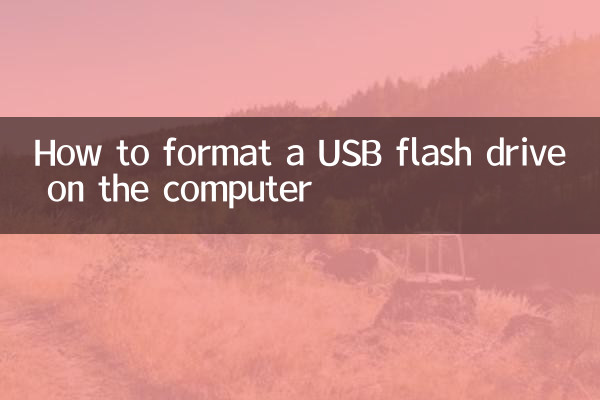
Форматирование флешки позволяет решить следующие проблемы:
| Тип вопроса | Конкретная производительность |
|---|---|
| вирусная инфекция | U-диск занят вирусом или не открывается. |
| Повреждение файловой системы | Подсказка «требуется форматирование» или невозможно прочитать данные. |
| Проблемы совместимости | Невозможно использовать на разных устройствах (например, мобильных телефонах, компьютерах) |
2. На что следует обратить внимание перед форматированием
Перед форматированием флешки необходимо обратить внимание на следующие вопросы:
| На что следует обратить внимание | Описание |
|---|---|
| Резервное копирование данных | Форматирование удалит все данные, поэтому обязательно сделайте резервную копию заранее. |
| Выберите правильную файловую систему | Выберите FAT32, NTFS или exFAT в зависимости от использования. |
| Убедитесь, что подключение USB-диска стабильно | Избегайте сбоев форматирования из-за отключения |
3. Как отформатировать флешку на компьютере под управлением Windows?
Ниже приведены шаги для систем Windows:
| шаги | Подробная операция |
|---|---|
| 1. Вставьте USB-накопитель | Подключите U-диск к USB-интерфейсу компьютера. |
| 2. Откройте «Этот компьютер» | Найдите значок U-диска в диспетчере ресурсов. |
| 3. Щелкните правой кнопкой мыши и выберите «Форматировать». | Нажмите «Формат» во всплывающем меню. |
| 4. Установите параметры | Выберите файловую систему (например, FAT32) и установите флажок «Быстрое форматирование». |
| 5. Начать форматирование | Нажмите кнопку «Пуск» и дождитесь завершения |
4. Как отформатировать флешку на компьютере Mac?
Пользователи Mac могут выполнить следующие шаги:
| шаги | Подробная операция |
|---|---|
| 1. Вставьте USB-накопитель | Используйте интерфейс USB для подключения U-диска |
| 2. Откройте Дисковую утилиту. | Найдите инструмент через «Приложения» > «Утилиты». |
| 3. Выберите U-диск. | Выберите соответствующее устройство U-диска в списке слева. |
| 4. Нажмите «Стереть». | Выберите формат (например, MS-DOS FAT) и назовите его. |
| 5. Подтвердите операцию | Нажмите кнопку «Стереть», чтобы завершить форматирование. |
5. Часто задаваемые вопросы
| вопрос | решение |
|---|---|
| Не удалось форматировать | Попробуйте изменить интерфейс USB или использовать инструменты управления дисками. |
| Не могу выбрать NTFS | Mac необходимо установить сторонний драйвер, Windows поддерживает его по умолчанию. |
| Ненормальное отображение емкости | USB-накопитель может быть поврежден, и его необходимо проверить или заменить. |
Выполнив описанные выше действия, вы можете легко отформатировать USB-накопитель на своем компьютере. Если у вас возникли особые проблемы, рекомендуется обратиться за поддержкой к профессиональным техническим специалистам или производителю USB-накопителя.
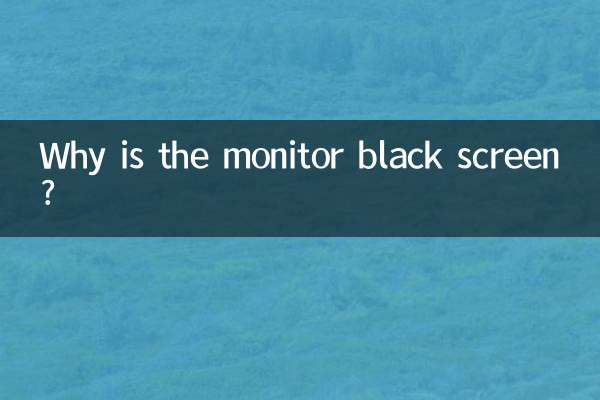
Проверьте детали

Проверьте детали